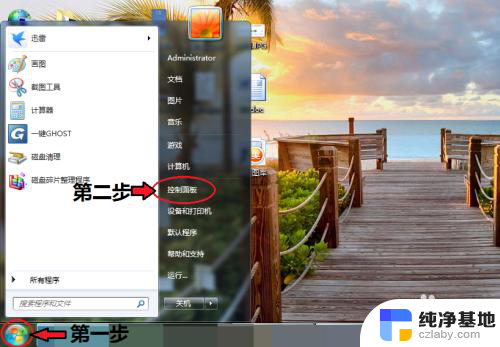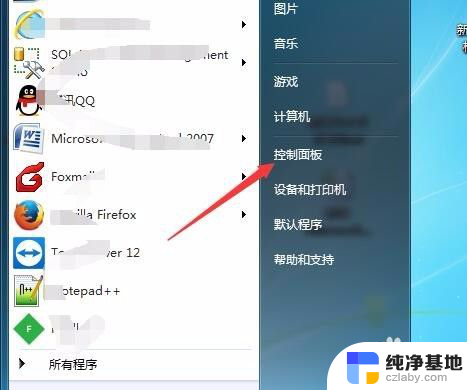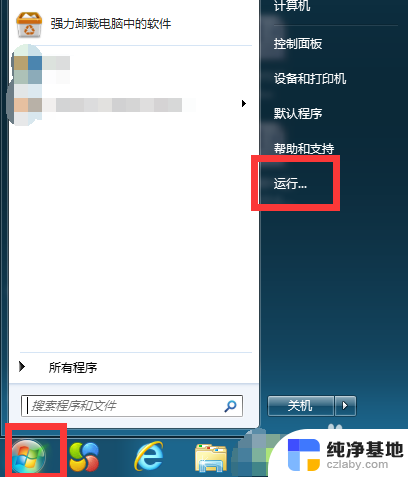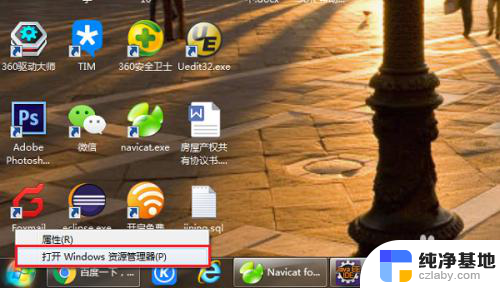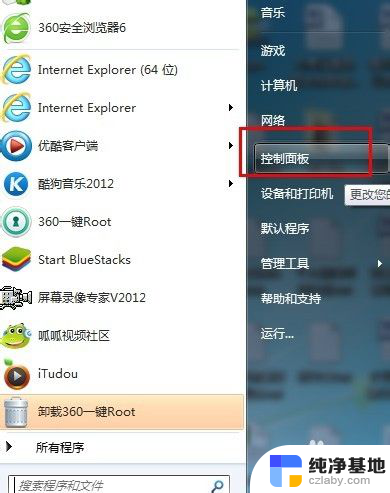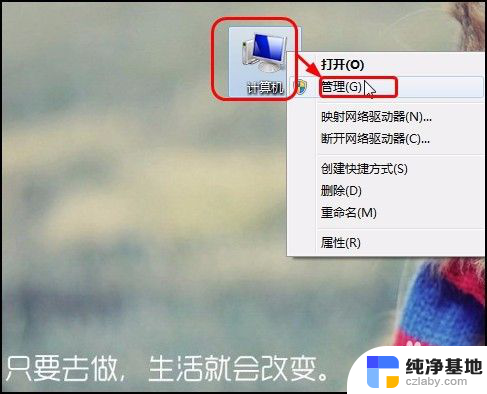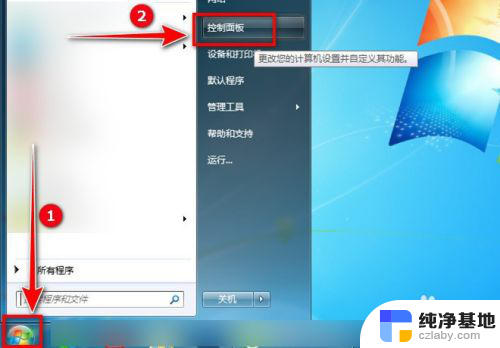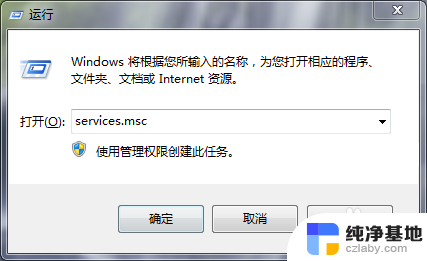w7蓝牙在哪打开
更新时间:2023-11-16 16:24:14作者:yang
w7蓝牙在哪打开,现代科技的发展使得蓝牙技术在各个领域得到了广泛应用,而在Windows 7操作系统中,打开蓝牙功能也变得异常简单,无论是连接蓝牙耳机,还是传输文件,只需简单几步即可实现。那么在Windows 7电脑中,蓝牙功能是如何打开的呢?接下来我们将为大家介绍一种简便的蓝牙打开方法,让您轻松享受无线连接带来的便利。
具体方法:
1.打开电脑,点击工具栏的【开始】,再点击【控制面板】
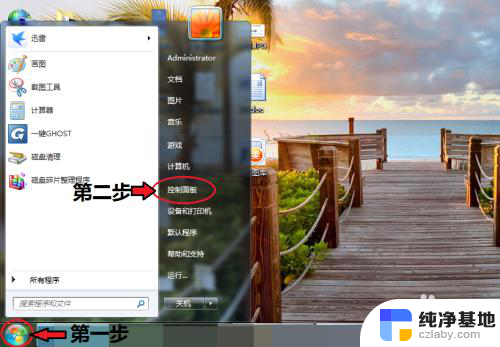
2.进入控制面板页面,点击【网络和共享中心】
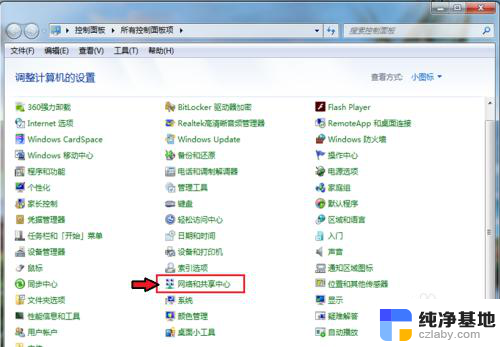
3.进入页面,点击【更改适配器设置】
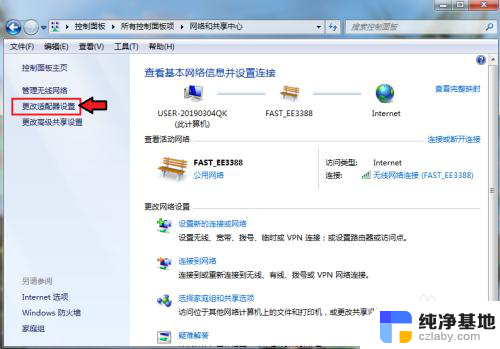
4.进入页面,鼠标右击,点击蓝牙,出现对话框,点击【属性】。
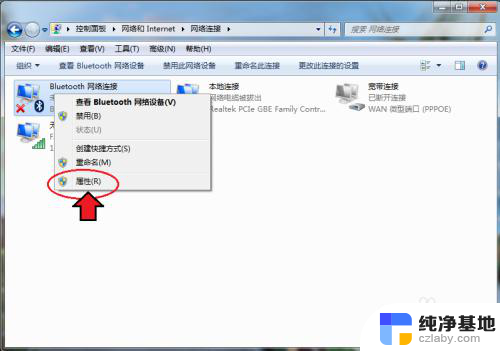
5.出现对话框,点击【Bluetooth】,再点击【Bluetooth设置】。
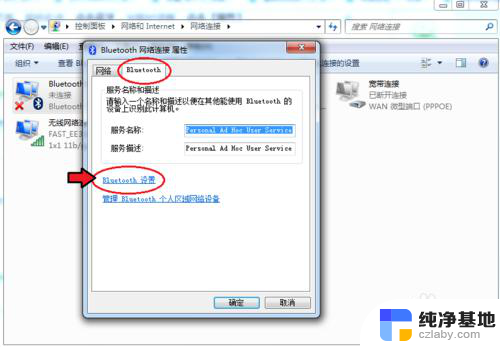
6.在连接下方,把三个选项都打钩:【允许Bluetooth设备连接到此计算机】、【新Bluetooth设备要连接时通知我】、【在通知区域显示Bluetooth图标】。

7.完成后,再点击【确定】这样电脑的蓝牙就打开了。
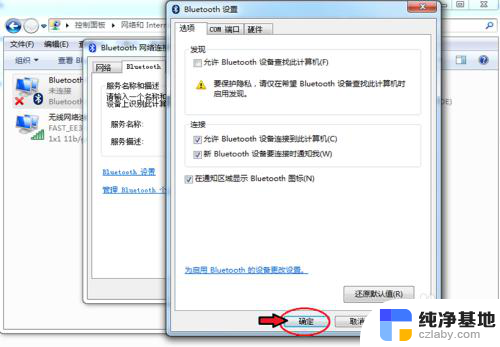
以上就是w7蓝牙在哪打开的全部内容,如果遇到这种情况,可以按照以上操作进行解决,非常简单快速,一步到位。